Sauvegardez gratuitement vos photos avec Amazon Premium
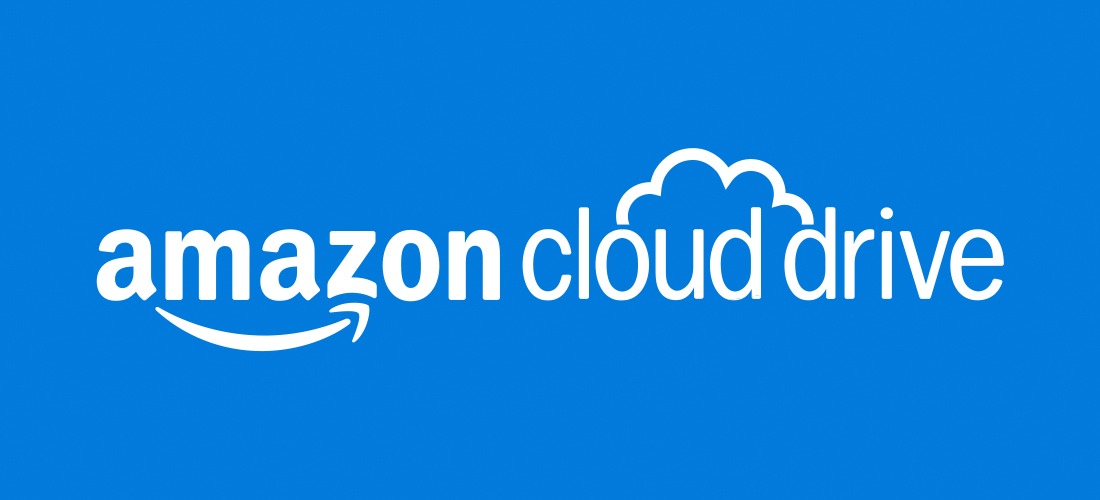
J’ai décidé de faire un peu de rangement sur mon NAS Synology cette semaine et je me suis penché par la même occasion sur la sauvegarde de mes photos. Aujourd’hui, tout était stocké sur mon NAS en Raid 1 mais sans sauvegardes. En cherchant un peu, j’ai trouvé une solution gratuite et illimité avec l’abonnement Amazon Premium !
Comment ça fonctionne ?
Le seul pré-requis est d’avoir un abonnement premium chez Amazon. Il coute 49 euros à l’année (on peut le partager avec 2 membres de sa famille) et il permet notamment de bénéficier de la livraison gratuite en 1 jour ouvré dans toute la France.
Il offre également un autre service qui vous permet de stocker toutes vos photos gratuitement, il s’agit de Amazon Cloud Drive. Je pensais au début début que cela serait limité aux fichiers de base comme le JPEG, le BMP, le PNG ou encore le TIFF mais pas du tout !
En cherchant un peu dans la documentation, Amazon Cloud Drive vous permet également de stocker tous vos fichiers RAW dont voici la liste des appareils photos compatibles :
- Nikon (fichiers NEF) : D1, D1X, D4, Coolpix A, E5700, AW1, D800, D50, D610
- Canon (fichiers CR2) : 5D, 1D, 1D MarkIIN, Rebel SL1, 60D, 5D MarkIII, 1D MarkIV, 5D MarkII
- Sony (fichiers ARW) : A7, A7R, A6000, NEX-5T, NEX-3N, NEX-6
C’est donc une solution très intéressante quand l’on sait qu’un fichier Canon CR2 pèse environ 25Mo, on peut ainsi stocker le fichier source gratuitement et simplement.
Synchronisation avec un NAS Synology
Pour sauvegarder tout ça en ligne, je me suis tourné vers mon NAS adoré de chez Synology. J’ai vu que Amazon Cloud Drive était disponible dans la liste des services fonctionnant avec Cloud Sync (présenté précédemment ici).
Il vous suffit simplement d’ajouter votre compte Amazon et de sélectionner les dossiers à synchroniser contenant vos images. Mais attention à une petite chose…
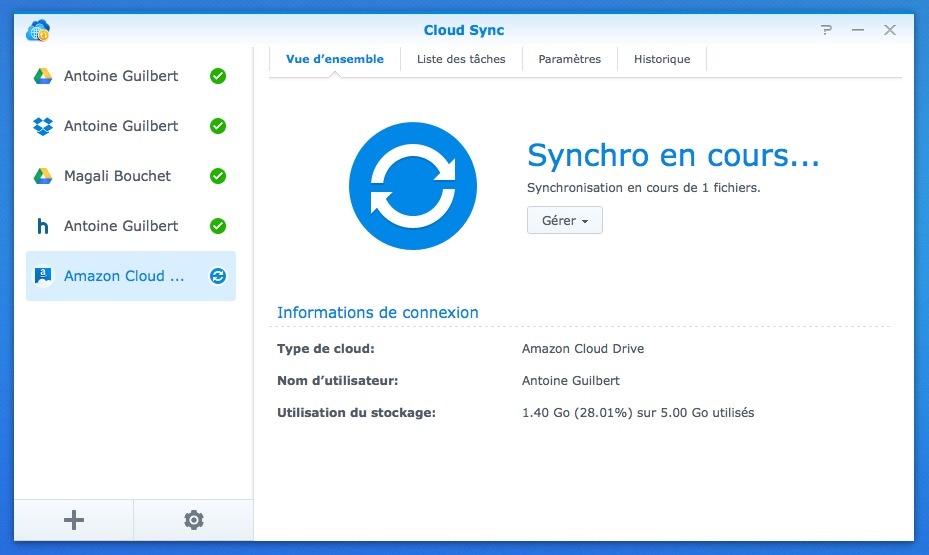
Veillez bien à ne synchroniser que des fichiers images, si vous envoyez par exemple des vidéos ou des fichiers zip, cela sera décompté de votre forfait de 5 Go et je peux vous dire que ça va très vite.
Deux solutions s’offrent à vous à ce moment : faire du ménage dans vos fichiers pour ne garder que des fichiers photos (ce que j’ai fait) ou alors aller dans « liste des tâches » puis « modifier » et activer la synchronisation que sur les images.
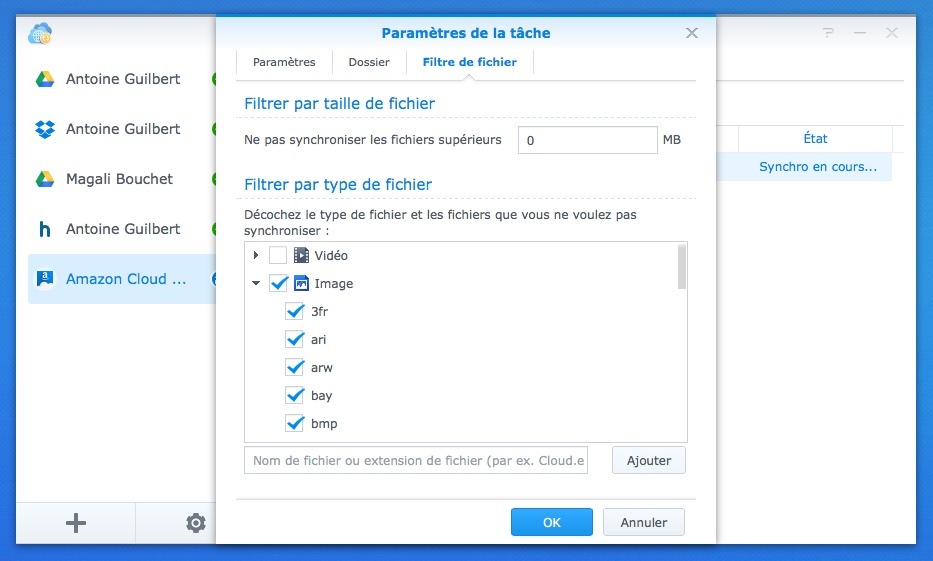
Toujours dans « paramètres de la tâche » mais cette fois dans l’onglet « paramètres », je vous conseille de choisir pour la direction de la synchronisation : « upload local change only ». Cela synchronisera uniquement les modifications faites depuis votre NAS et non depuis Amazon Cloud Drive.
Synchronisation avec un ordinateur
Cette méthode n’est réservée uniquement aux possesseurs d’un NAS Synology, elle est applicable également depuis un ordinateur où vous pouvez télécharger plusieurs applications compatibles. C’était cependant plus simple pour moi de synchroniser depuis le NAS comme tous mes fichiers RAW sont là.
Et après, on fait quoi ?
Je vous invite maintenant à être patient en fonction du volume de photos que vous souhaitez sauvegarder ! J’ai lancé la synchronisation il y a 1 jour et je suis déjà à plus de 13 000 photos sauvegardées soit plus de 200 gigas.
Comme vous pouvez le voir sur la capture ci-dessous, le stockage des photos est bien illimité et gratuit avec l’abonnement premium.
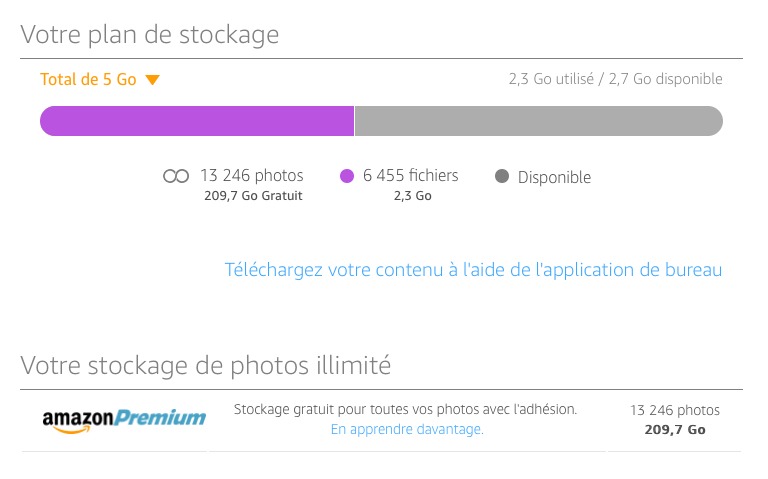
J’espère que ce petit tutoriel vous sera utile ! Si tel est le cas, n’hésitez pas à laisser un petit commentaire ci-dessous. On se retrouve prochainement pour un nouvel article !
